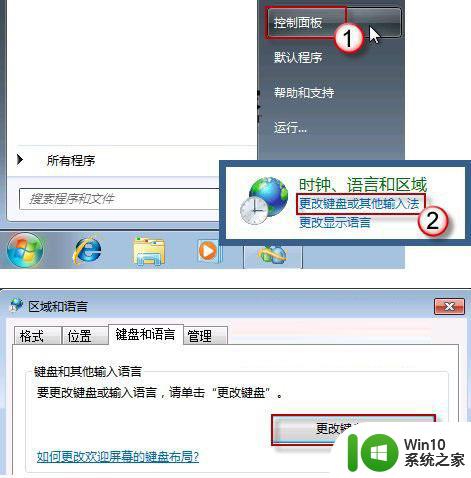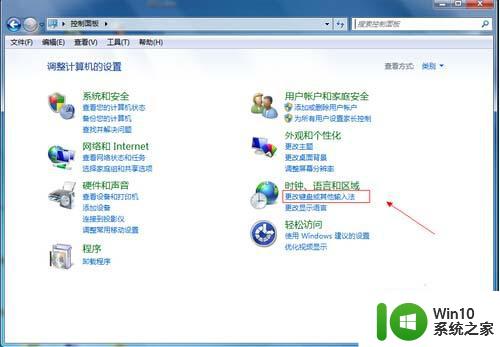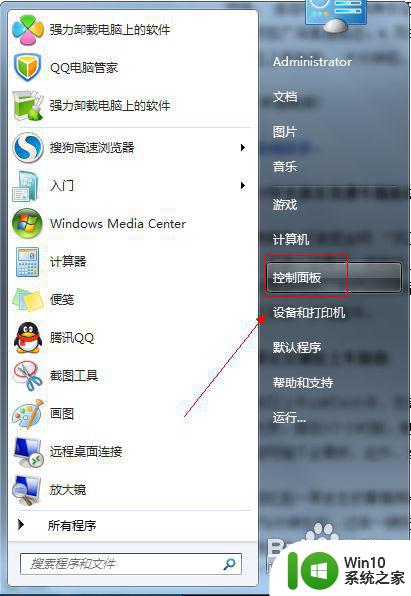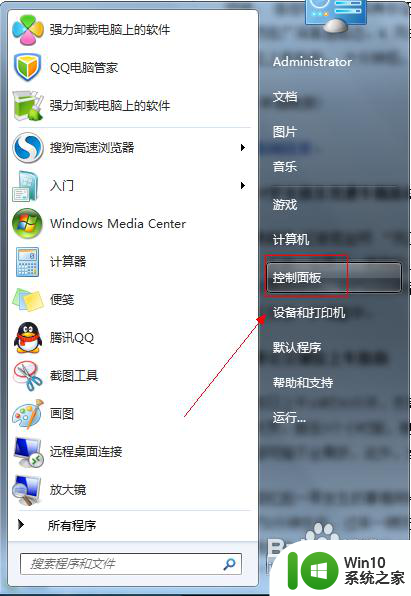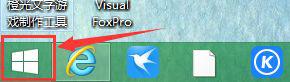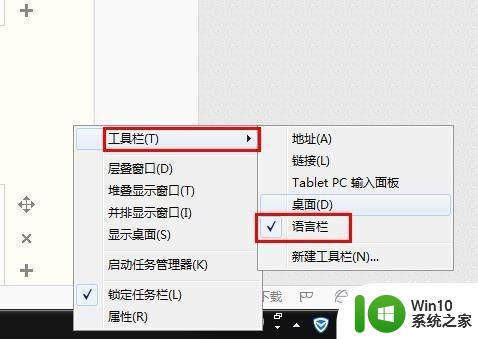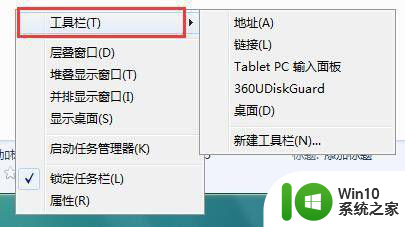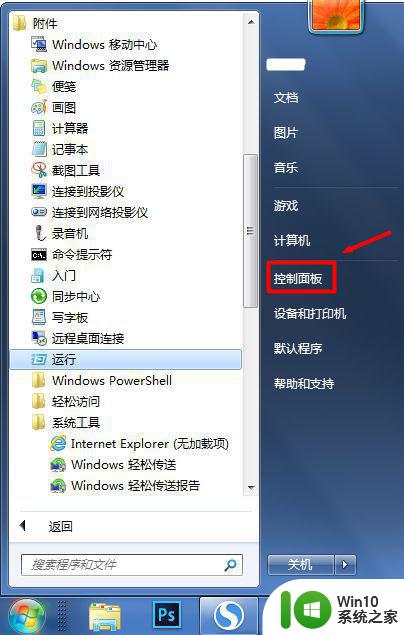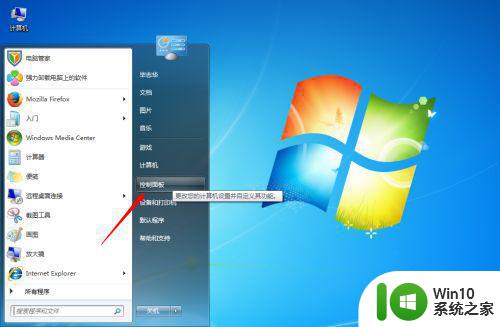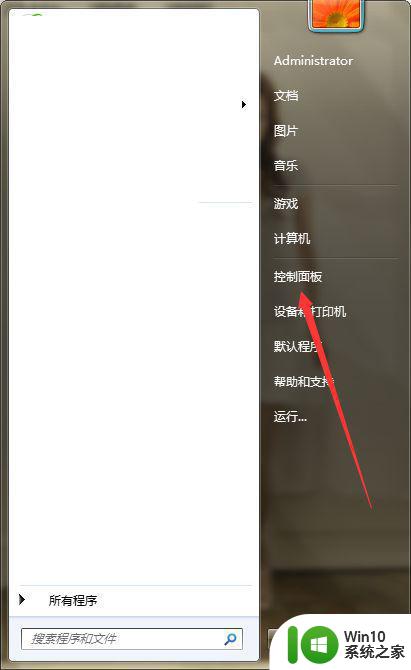win 7语言栏不见了如何恢复 win7语言栏消失怎么恢复
更新时间:2024-02-17 11:59:22作者:jiang
Win 7语言栏不见了如何恢复?许多Win 7用户在使用过程中可能会遇到语言栏突然消失的情况,导致无法切换输入法或语言,要恢复Win 7语言栏,可以尝试通过控制面板或系统设置重新启用语言栏,也可以尝试重新安装语言包或更新系统补丁来修复问题。不过在进行任何操作之前,建议先备份重要数据,以免造成数据丢失或系统损坏。希望以上方法可以帮助您解决Win 7语言栏消失的问题。
具体方法:
1、首先要打开控制面板。
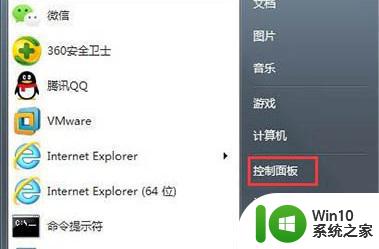
2、在控制面板选择区域和语言选项。

3、在区域和语言窗口中选择键盘和语言选项卡,点击更改键盘按钮。
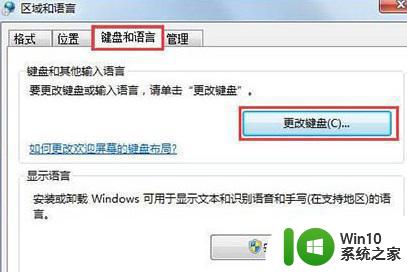
4、在新的窗口中选择语言栏选项卡,将语言栏的状态从隐藏改为停靠于任务栏。
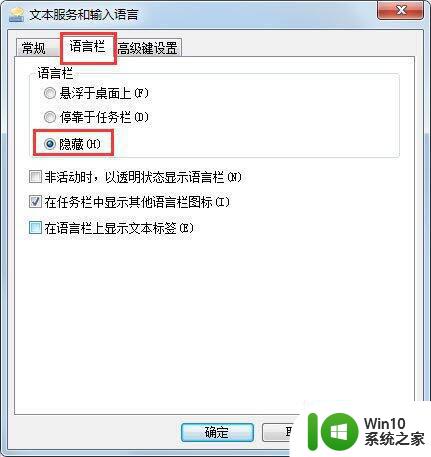
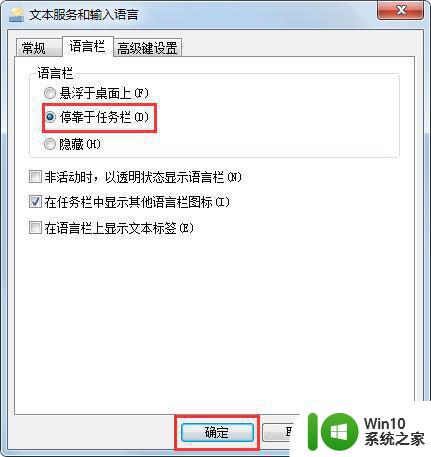
6、这时语言栏就会恢复到了语言栏了。

以上就是win 7语言栏不见了如何恢复的全部内容,如果有遇到这种情况,那么你就可以根据小编的操作来进行解决,非常的简单快速,一步到位。